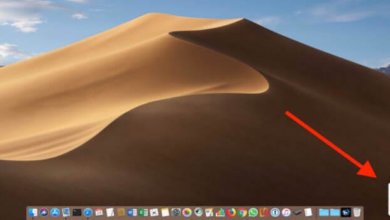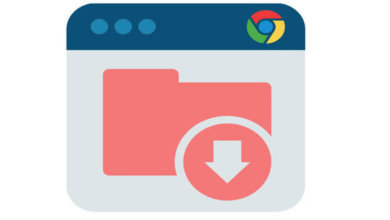如何在Macbook Pro/Air/iMac上清除系統,應用程式快取
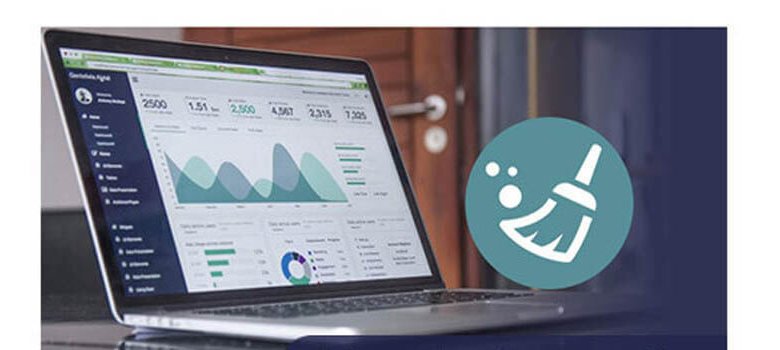
如果您長時間使用Mac,則可能知道OS X會在硬盤上保存大量快取檔案。
系統快取:只要應用程式,瀏覽器,系統執行任何任務以及運行Mac操作系統的任何內置系統服務,它就會在裝置中生成。但是,快取通過創建已在系統中執行的任務的快捷方式來執行關鍵功能。基本上,當您一次又一次地打開相同的任務時,它將通過加載快取檔案來非常快速地打開。
應用快取:應用快取由應用和系統或第三方應用程式生成,用於保存臨時信息,例如您在瀏覽器中訪問過的網站,以加快加載過程。因此,可以說快取是重要的,使應用程式更快。但是,快取也存在某些缺點,可能會產生程式錯誤,,例如使應用程式崩潰甚至會降低速度。還有許多應用程式會產生不必要的數據量,這些數據完全無用,會佔用系統中的所有空間。這些快取應該從裝置中刪除,用戶必須定期清除它們以節省Mac上的空間。因此,為了保持Mac裝置的平穩效能,用戶必須定期清除應用程式快取。
但簡單的問題是“從哪裡開始遊覽?”, 為什麼不現在就開始清理快取呢?以下方法不亞於Mac專家指出的有效解決方案,在這裡他們為您服務。
第1部分:快取如何影響您的Mac?
很多時候這些無用的快取檔案可能會因故障、軟體更新失敗而損壞,這可能會導致問題和系統速度减慢。更重要的是,即使您已經卸載了軟體,這些快取檔案也不會自動刪除並保留在系統中。隨著時間的推移,這些快取檔案越來越大,佔用系統上的存儲空間,這可能導致記憶體存儲空間不足。即使它們是臨時的,實際上也沒有人將它們移除。因此,隨著時間的推移,這些快取檔案會佔用您的存儲空間,並使其變得如此緩慢,以至於您無法使用系統。快取檔案是非常必要的,但在一段時間後完全沒用,它們會成為一個存儲殺手,把你的Mac電腦的效能拖到一個可笑的速度。
第2部分:在Mac上手動刪除App Caches
手册指南始終是每個用戶的首要任務,因為沒有工具下載等問題,這正是我們要跟進的。要瞭解可以清理未使用的應用程式數據的位置,請仔細閱讀以下步驟:
步驟1.打開“Finder”實用程式,然後選擇“Go”。
步驟2.從顯示的其他選項中單擊“轉到資料夾”。
步驟3.鍵入- / Library並單擊“Enter”。
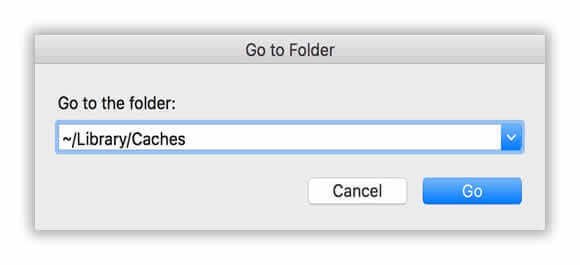
步驟4.單擊“快取”資料夾。這樣做會選擇“ Caches ”資料夾中的所有內容。
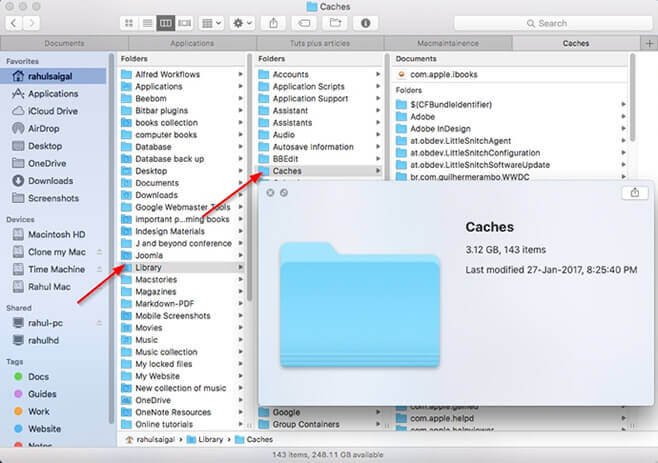
步驟5.現在在Caches夾資料夾中,選擇特定檔案或整個批次,並將快取項目放入垃圾桶並完成清理。
缺點
- 清除快取時,沒有指定應用快取。
- 即使快取被刪除,應用程式快取仍保留在系統中,完全隱藏在用戶視線之外。
第3部分:使用Mac清理工具在Mac上清除App快取
如果你輕率地嘗試了其他地方提到的任何工具和方法,你肯定會感到失望。但是有一個這樣的工具不會讓你失望,名字叫Mac清理工具。只需幾個簡單的步驟,Mac清理工具就可以清除Mac上的各種垃圾檔案,但我們主要關注的是應用快取。它使得在Mac上刪除快取檔案變得非常簡單。
Mac清理工具 – 只需單擊一下即可刪除Mac上的所有應用程式快取
它可以清理垃圾檔案,應用程式快取,重複檔案,大型垃圾檔案等。
- 有三種類型的掃描,即App Scan; 垃圾掃描; 深層掃描。
- 輕鬆清除瀏覽器cookies和郵件附件。
- 更多其他功能>>
免費試用
步驟1在Mac上下載並安裝Mac清理工具
在Mac上下載並安裝Mac清理工具。在工具屏幕上,清除Mac上的系統快取轉到系統垃圾,掃描>查看MacOS上檔案的詳細資訊,您可以在Mac上找到所有系統快取。
免費試用

步驟2在Mac上掃描所有應用程式快取
在視窗的右側,Mac清理工具顯示系統快取和用戶快取以及這些檔案佔用的空間。您可以選擇所需的項目,只需按一下一次即可將其刪除。
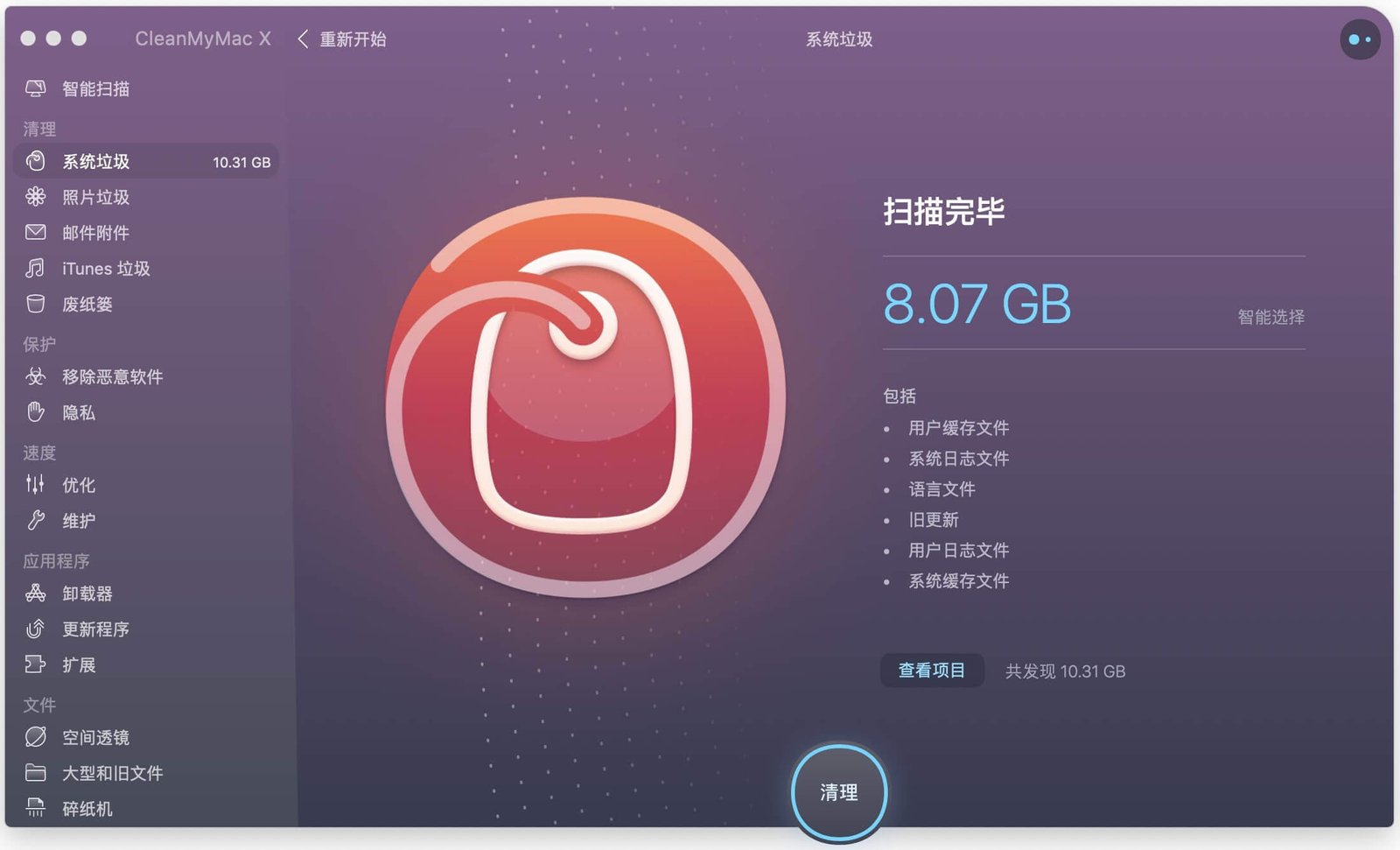
步驟3開始刪除Mac OS X上的應用程式快取
通過勾選旁邊的複選框選擇您的應用,完成後,點擊屏幕右下角的“清理”按鈕。
摘要
Mac清理工具可以收集和清除之前未安裝在Mac上的所有應用程式的相關快取項目,但它們的垃圾項目仍在系統中。僅僅手動刪除或卸載應用程式有時並不會清除真正的問題,但使用最後一個工具,您可以從Mac中一勞永逸地進行根除。前兩種方法同樣可以為您提供所需的幫助,但Mac清理工具保證的保證是缺乏和不平行的。因此,明智地選擇它畢竟是你的Mac很重要。
點擊星星給它評級!
到目前為止還沒有評級!